Win7怎么设置不待机的方法分享
发布时间:2014-08-12 作者:win7旗舰版系统下载
使用win7系统的用户经常都会遇到一个待机的问题,用户离开了一会,电脑就自动进入待机状态,网络被自动切断。笔者这里就教大家两个小方法来设置win7不待机。
推荐:win7 64位纯净版
方法一:
1.首先点击开始菜单选择“控制面板”

2.在调整计算机的设置中再选择“电源选项”
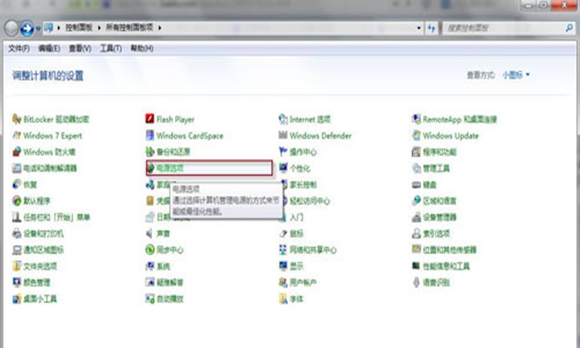
3.在电源选项中选到左上角的“更改计算机睡眠时间”
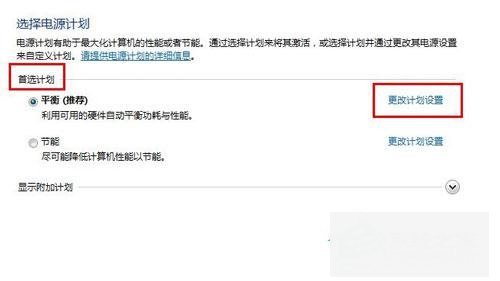
4.在是计算机进入睡眠状态中选择“从不”就搞定了。
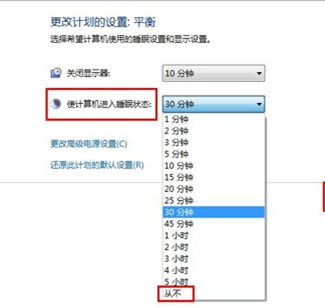
方法二:
1、在桌面空白处任意右键,再选择个性化;
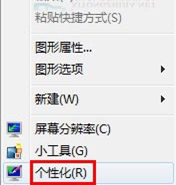
2、在个性化页面中选择到屏幕保护程序;
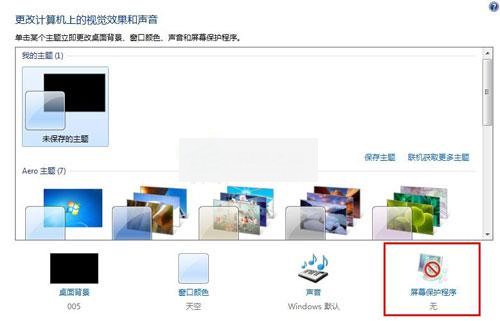
3、之后在屏幕保护程序设置页面中,再选择更改电源设置
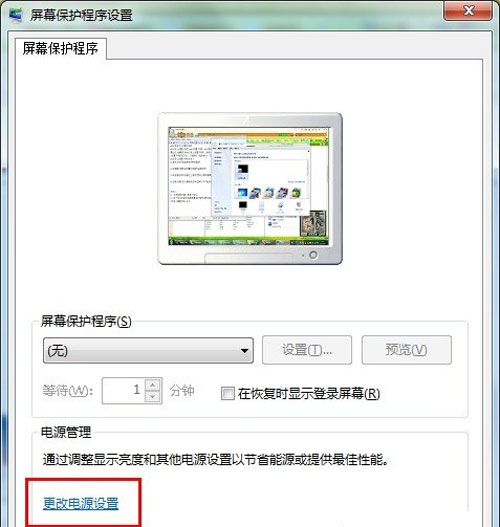
4、在首选计划中,选择到更改计划设置;
5、最后在“使计算机进入睡眠状态”中选择好“从不”,再保存修改就可以了。
推荐:win7 64位纯净版
方法一:
1.首先点击开始菜单选择“控制面板”

2.在调整计算机的设置中再选择“电源选项”
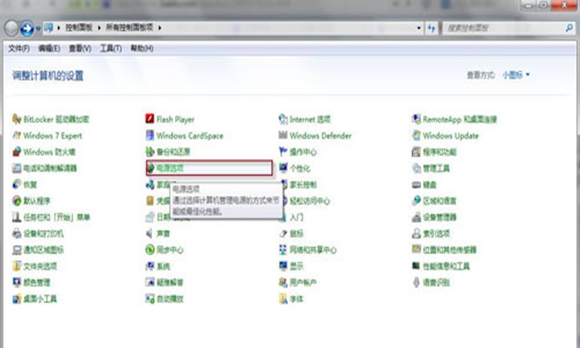
3.在电源选项中选到左上角的“更改计算机睡眠时间”
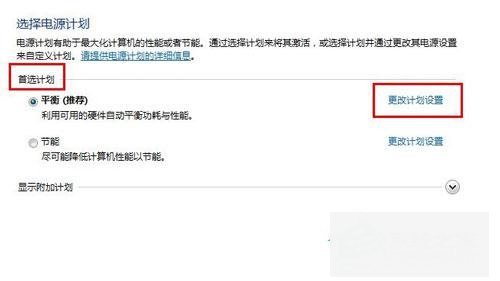
4.在是计算机进入睡眠状态中选择“从不”就搞定了。
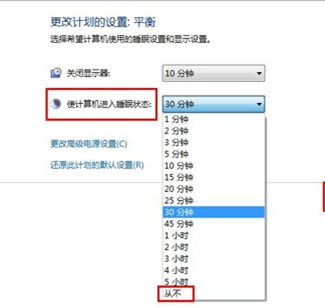
方法二:
1、在桌面空白处任意右键,再选择个性化;
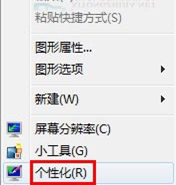
2、在个性化页面中选择到屏幕保护程序;
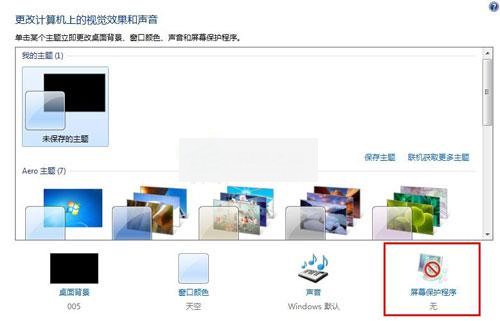
3、之后在屏幕保护程序设置页面中,再选择更改电源设置
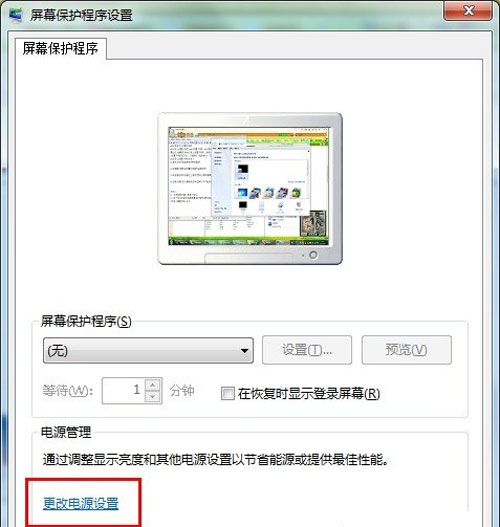
4、在首选计划中,选择到更改计划设置;
5、最后在“使计算机进入睡眠状态”中选择好“从不”,再保存修改就可以了。
- win7旗舰版
- 新萝卜家园windows7旗舰纯净版64位下载 V2017.03
- 雨林木风GHOST WIN7 SP1 X86装机旗舰版V2015.09_WIN7 32位旗舰版
- 雨林木风win7 64位旗舰版纯净ghost下载 v2017.12
- 番茄花园 GHOST WIN7 SP1 32位旗舰版V2016.09系统下载
- 技术员联盟WIN7 SP1 X64旗舰版V2015.08_技术员联盟GHOST WIN7系统
- win7纯净版
- 雨林木风GHOST WIN7 SP1 X64稳定纯净版V2015.08_雨林木风GHOST WIN7系统下载
- 电脑公司GHOST WIN7 SP1 64位纯净版V2016.07_电脑公司WIN7系统
- 大地GHOST WIN7 SP1 纯净版32位V16.07_大地WIN7纯净版系统
- 技术员联盟win7系统32位纯净版下载 v2017.12
- 新萝卜家园GHOST WIN7 SP1 32位纯净版V15.12_最新WIN7系统32位
------分隔线------
- 上一篇:win7休眠快捷键三步搞定
- 下一篇:win7旗舰版休眠时离线下载功能的设置方法
- 相关推荐
- 小编推荐
- 系统下载
温馨提示:这里是下载地址,点击即可高速下载!
- Win7旗舰版
Win7 32位旗舰版
Win7 64位旗舰版
系统之家Win7旗舰版
雨林木风win7旗舰版
电脑公司Win7旗舰版
深度技术WIN7旗舰版
新萝卜家园WIN7旗舰版
技术员联盟win7旗舰版
番茄花园Win7旗舰版
大地WIN7旗舰版
中关村WIN7旗舰版
笔记本win7旗舰版
其他WIN7旗舰版
- Win7纯净版
Win7 32位纯净版
Win7 64位纯净版
系统之家WIN7纯净版
雨林木风win7纯净版
电脑公司Win7纯净版
深度技术win7纯净版
新萝卜家园WIN7纯净版
番茄花园WIN7纯净版
技术员联盟win7纯净版
中关村WIN7纯净版
大地WIN7纯净版
笔记本win7纯净版
其他Win7纯净版
- Win7系统排行
 深度技术 Ghost Win7 SP1 X86旗舰专业版(32位)2014.05 系统下载深度技术 Ghost Win7 SP1 X86旗舰专业版(32位)2014.05 系统下载
深度技术 Ghost Win7 SP1 X86旗舰专业版(32位)2014.05 系统下载深度技术 Ghost Win7 SP1 X86旗舰专业版(32位)2014.05 系统下载 中关村Ghost win7 旗舰版2014V3 最新 win7 32位系统下载中关村Ghost win7 旗舰版2014V3 最新 win7 32位系统下载
中关村Ghost win7 旗舰版2014V3 最新 win7 32位系统下载中关村Ghost win7 旗舰版2014V3 最新 win7 32位系统下载 雨林木风 GHOST WIN7 SP1 X64旗舰装机版(64位)2014.05 系统下载雨林木风 GHOST WIN7 SP1 X64旗舰装机版(64位)2014.05 系统下载
雨林木风 GHOST WIN7 SP1 X64旗舰装机版(64位)2014.05 系统下载雨林木风 GHOST WIN7 SP1 X64旗舰装机版(64位)2014.05 系统下载 雨林木风 GHOST WIN7 SP1 X86旗舰装机版(32位)2014.05 系统下载雨林木风 GHOST WIN7 SP1 X86旗舰装机版(32位)2014.05 系统下载
雨林木风 GHOST WIN7 SP1 X86旗舰装机版(32位)2014.05 系统下载雨林木风 GHOST WIN7 SP1 X86旗舰装机版(32位)2014.05 系统下载 番茄花园GhostWIN7 SP1 X86装机版2014.04 最新32位旗舰版下载番茄花园GhostWIN7 SP1 X86装机版2014.04 最新32位旗舰版下载
番茄花园GhostWIN7 SP1 X86装机版2014.04 最新32位旗舰版下载番茄花园GhostWIN7 SP1 X86装机版2014.04 最新32位旗舰版下载 新萝卜家园 GhostWin7_SP1 X86极速旗舰版(32位)v2014.05 系统下载新萝卜家园 GhostWin7_SP1 X86极速旗舰版(32位)v2014.05 系统下载
新萝卜家园 GhostWin7_SP1 X86极速旗舰版(32位)v2014.05 系统下载新萝卜家园 GhostWin7_SP1 X86极速旗舰版(32位)v2014.05 系统下载 电脑公司 GhostWin7_SP1 X64旗舰特别版(64位)v2014.05 系统下载电脑公司 GhostWin7_SP1 X64旗舰特别版(64位)v2014.05 系统下载
电脑公司 GhostWin7_SP1 X64旗舰特别版(64位)v2014.05 系统下载电脑公司 GhostWin7_SP1 X64旗舰特别版(64位)v2014.05 系统下载 技术员联盟 GhostWin7 Sp1 X64装机旗舰版(64位)2014.05 系统下载技术员联盟 GhostWin7 Sp1 X64装机旗舰版(64位)2014.05 系统下载
技术员联盟 GhostWin7 Sp1 X64装机旗舰版(64位)2014.05 系统下载技术员联盟 GhostWin7 Sp1 X64装机旗舰版(64位)2014.05 系统下载
- U盘装系统工具
- 重装系统工具
- 软件下载
